
為多用途紙盤註冊預設紙張設定
可以為多用途紙盤註冊預設紙張設定。註冊預設設定可以省去每次在多用途紙盤中裝入相同紙張時必須指定的設定。
 |
若已註冊預設紙張設定,裝入紙張後不會顯示紙張設定畫面,而總是使用相同的設定。如果裝入不同的紙張尺寸或類型,但未變更紙張設定,本機可能無法正常列印。為了避免此問題,請在步驟 3 選擇 <裝入紙張時指定>,然後裝入紙張。 |
1
在首頁畫面中選擇 <紙張設定>。 首頁畫面
2
選擇多用途紙盤。
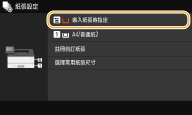
3
選擇紙張尺寸。
如果裝入的紙張尺寸未顯示,請選擇 <其他尺寸>。
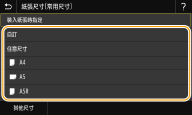
 註冊自訂紙張尺寸
註冊自訂紙張尺寸
1 | 選擇 <自訂>。 |
2 | 指定 <X> 邊與 <Y> 邊的長度。 選擇 <X> 或 <Y>,然後使用數字鍵輸入每邊的長度。 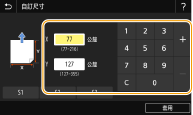  如果將常用的紙張尺寸註冊到按鈕 <S1> 至 <S3>,您可使用單鍵呼叫它們。 註冊自訂紙張尺寸 |
3 | 選擇 <套用>。 |

關於 <任意尺寸>
如果您需要經常更換裝入的紙張,請設定為 <任意尺寸>;這將減少每次變更設定所需的步驟數。印表機驅動程式中的設定與裝入的紙張尺寸極為不同時,您也可以顯示錯誤訊息。<自由紙張尺寸不符時的動作>
4
選擇紙張類型。
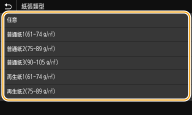

關於 <任意>
如果您經常需要變更要裝入的紙張,請設定為 <任意>;這將減少每次變更設定所需的步驟數。但是,請注意,即使印表機驅動程式中的紙張類型設定與本機中實際裝入的紙張類型不相符,此設定也可讓本機執行列印。
印表機驅動程式中的紙張類型設定為 [自動] 時,本機的操作方式與紙張類型為 [普通紙1] 時相同。